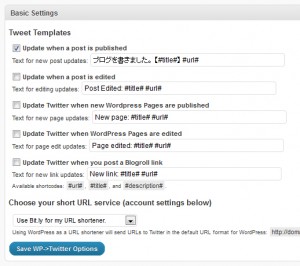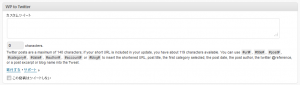本プラグインにさらに手を加えたものを公開しています。Twitterからのトラックバックを簡単に設置できるjQueryプラグインをさらに改造してページネーションにも対応してみた(2011.08.02)
「@soraiyのjquery.twitterTrackback.jsを改良してみた。」で公開されているTwitterからのツイートを表示するjQueryプラグインに、さらに手を加えたものを作ったので、ここにおいておきます。
URLを自動取得に
元のスクリプトでは実行時にURLを指定しなくてはいけませんでしたが、これを location.half の値を使って自動取得に変更しました。
下記のように、オプションさえ指定しなければ引数無しで記述可能です。
$('#twitterTrackback').twitterTrackbackList();
removeHash オプションを指定することで、URLに含まれるハッシュを削除することができます。これは、ページ内リンクなどでURLにハッシュが含まれる場合、正しくツイートが取得できない問題を回避するためです。
$('#twitterTrackback').twitterTrackbackList({
removeHash: true // デフォルトでtrue
});
レンダリング用のコールバック関数を指定できる
callback オプションにコールバック関数を指定することで、自由にHTMLを生成できるようにしました。
このサイトでは下記のような関数を使ってレンダリングしています。
$('#twitterTrackback').twitterTrackbackList({ callback: renderTweets });
function renderTweets(n) {
return (
'<li class="tweet' + n + '"><dl>' +
'<dt><a href="' + this.author.url + '">' + this.author.nick + '</a></dt>' +
'<dd class="date"><a href="' + this.permalink_url + '">' + this.date_alpha + '</a></dd>' +
'<dd class="image"><a href="' + this.author.url + '"><img src="' + this.author.photo_url + '" alt="' + this.author.name + '" width="48" /></a></dd>' +
'<dd class="content">' + this.content.replace(/((http:|https:)\/\/[\x21-\x7e]+)/gi, "<a href='$1'>$1</a>") + '</dd>' +
'</dl></li>'
);
}
コールバック関数の this スコープにはツイートの情報が入っていますので、HTMLと組み合わせて自由にデザインが可能です。
除外するユーザーを設定可能に
exclude オプションに除外したいユーザー名を配列で指定することで、そのユーザーからのツイートを非表示にします。
自分のツイートを非表示にする場合なんかに利用できます。
$('#twitterTrackback').twitterTrackbackList({ exclude: [ 'jyokyoku' ] });
ソースコード
こちらのリンクからダウンロードするか、下記ソースコードを保存して利用して下さい。
動作確認は下記環境で行っています。
- InternetExplorer7
- Firefox4
- Opera10
(function($) {
jQuery.fn.twitterTrackbackList = function(options){
var topsyOtterapi = 'http://otter.topsy.com/trackbacks.js';
var self = this;
var tweetHtml = '';
function renderHtml(n) {
return (
'<li class="tweet' + n + '">' +
'<a href="' + this.author.url + '"><img src="' + this.author.photo_url + '" alt="' + this.author.name + '" width="48" /></a>' +
'<ul class="section">' +
'<li class="nick"><a href="' + this.author.url + '">' + this.author.nick + '</a></li>' +
'<li class="content">' + this.content.replace(/((http:|https:)\/\/[\x21-\x7e]+)/gi, "<a href='$1'>$1</a>") + '</li>' +
'<li class="date"><a href="' + this.permalink_url + '">' + this.date_alpha + '</a></li>' +
'</ul>' +
'</li>'
);
}
options = $.extend({
url: window.location.href,
wrapperTag: 'ul',
removeHash: true,
callback: renderHtml,
noTrackback: '<p>Twitterからのトラックバックはありません。</p>',
exclude: []
}, options);
if (options.removeHash) {
options.url = options.url.replace(/#.+/, '');
}
jQuery.ajax({
type: 'GET',
url: topsyOtterapi,
cache: false,
dataType: 'jsonp',
data: {
perpage: '100',
order: 'date',
url: options.url
},
success: function(trackbackData) {
if(trackbackData.response.list.length == 0) {
tweetHtml += options.noTrackback;
} else {
jQuery.each(trackbackData.response.list, function(n) {
for (var i = 0; i < options.exclude.length; i++) {
if (options.exclude[i] != this.author.nick) {
tweetHtml += options.callback.call(this, n);
}
}
});
if (!tweetHtml) {
tweetHtml = options.noTrackback;
} else if (options.wrapperTag) {
tweetHtml = '<' + options.wrapperTag + '>' + tweetHtml + '</' + options.wrapperTag + '>';
}
}
jQuery(self).append(tweetHtml);
},
complete: function() {}
});
};
})(jQuery);
不具合等があれば、コメントかツイッターで報告下さると有り難いです。